17.17. グラフィカルなモデラーで始まります¶
ノート
このレッスンでは、グラフィカルなモデラー、我々はワークフローを定義し、アルゴリズムのチェーンを実行するために使用できる強力なコンポーネントを使用します。
処理ツールと通常のセッションは、単一のアルゴリズムを実行している以上のものを含んでいます。通常、それらのいくつかは、結果を得るために実行され、そしてこれらのアルゴリズムのいくつかの出力は、他のもののいくつかの入力として使用されています。
グラフィカルなモデラーを使用して、そのワークフローは、このように全体のプロセスを簡素化し、それを自動化し、単一の実行に必要なすべてのアルゴリズムを実行するモデルに入れることができます。
このレッスンを開始するには、地形的湿潤指数という名前のパラメータを計算しようとしています。それを計算するアルゴリズムは、 地形的湿潤指数(TWI) と呼ばれています
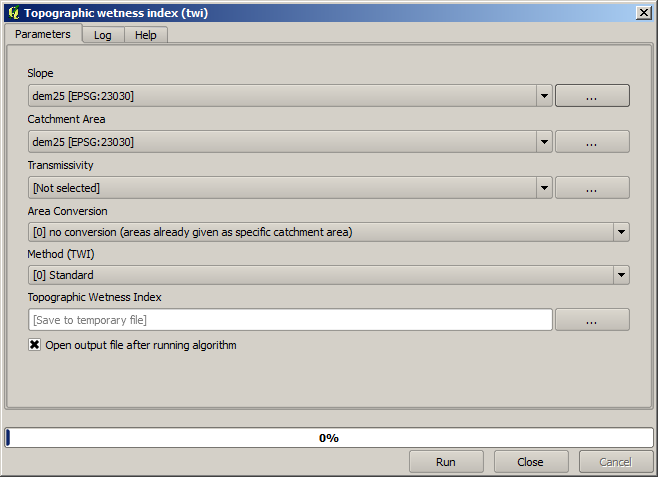
ご覧のように、2つの必須入力があります: スロープ と 流域面積 。オプションの入力もありますが、それを使用するつもりはありませんので、それは無視できます。
このレッスンのためのデータだけDEMが含まれているので、必要な入力のいずれかを持っていません。しかし、すでに傾きと流域面積を計算するためのアルゴリズムを見てきたことから、そのDEMからそれらの両方を計算する方法を知っています。だから、最初にこれらの層を計算して、TWIアルゴリズムのためにそれらを使用できます。
ここでは、2つの中間層を計算するために使用すべきパラメータのダイアログがあります。
ノート
傾斜はラジアンではなく度で計算しなければなりません。


そして、これは[TWIアルゴリズムのパラメータ]ダイアログボックスを設定する必要がどのようです。

これが得れらる結果です(デフォルトのsinglebandの疑似反転パレットがレンダリングに使用されています)。提供 `` twi.qml``スタイルを使用できます。

今しようとしていることは、DEMからTWIをただ1つのステップで計算するアルゴリズムを作成することです。それは後に代わりに上記3つのものでそれを行うには、単に1つのステップが必要になるため、別のDEMからTWIレイヤーを計算する必要がある場合で働くを保存します。必要とするすべてのプロセスは、ツールボックスに発見されたので、しなければならないことは、それらをラップするワークフローを定義することです。グラフィカルモデラーの出番です。
処理メニューで、メニュー項目を選択することにより、モデラーを開きます。

それが必要となる入力を設定し、それが含まれているアルゴリズムを定義する:二つのことは、モデルを作成するために必要とされます。両者を左に2つのタブから要素を追加することによって行われる - Modelerウィンドウの右側:入力*と*アルゴリズム
入力から始めましょう。このケースでは、追加することがあまりありません。私達はちょうどDEMをラスタレイヤを必要とし、それは私たちの唯一の入力データとなります。
ラスターレイヤー 入力をダブルクリックし、次のダイアログが表示されます。

ここでは、望むの入力を定義する必要があります。このラスタレイヤは、DEMことを期待しているので、 DEM それを呼び出します。それはそれを実行しているときに、モデルのユーザーに表示される名前です。そのレイヤーが動作することを必要とするので、必須レイヤーとして定義します。
これがダイアログを設定する方法です

OK をクリックすると、入力はモデラーのキャンバスに表示されます。

それでは、アルゴリズム]タブに移動してみましょう。我々は実行する必要が最初のアルゴリズムは、*スロープ、側面、曲率*アルゴリズムです。ダブル、アルゴリズムのリストでそれを見つけて - それをクリックすると、以下のようなダイアログが表示されます。
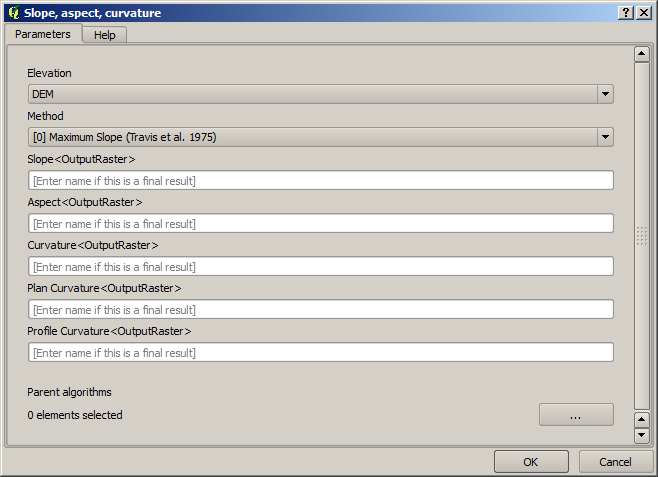
このダイアログは、ツールボックスから、アルゴリズムを実行するときに、見つけることができると非常によく似ていますが、パラメータ値として使用できる要素は、現在のQGISプロジェクトから取られますが、モデル自体からされていません。すなわち、この場合には、すべての*標高*フィールドに利用可能なプロジェクトのラスタレイヤが、モデルで定義されたものだけを持っていない、ということを意味します。の昇格*パラメータに対応するリストに表示されますのみラスターレイヤーになります DEMの*という名前だけで1つのラスタ入力し、追加したので。
アルゴリズムは、モデルの一部として使用される場合、アルゴリズムによって生成される出力は、少々異なる方法で処理されます。代わりに、各出力を保存するファイルパスを選択するので、だけのその出力に含まは、中間レイヤー(およびモデルが実行された後、それを保存したくない)である、またはそれは、最終的なものであれば指定する必要があります。この場合には、このアルゴリズムによって生成される全てのレイヤーが中間です。それら(傾斜レイヤー)のいずれかを使用しますが、ちょうどそれが入手したい最終的な結果であるTWIレイヤーを、計算する必要があるため、それを維持する必要はありません。
レイヤーは、最終的な結果ではない場合は、だけの対応するフィールドを去らなければなりません。そうしないと、後でモデルを実行したときに表示されますパラメータ]ダイアログボックスでレイヤーを識別するために使用される名前を入力する必要があります。
持っていないので、この最初のダイアログで選択がはるかにちょうど1つのにおけるレイヤーまたはモデル(私たちが作成したDEMの入力は)ありません。 OK 実際には、ダイアログのデフォルト設定では、この場合に正しいものであるので、ただ押す必要があります。これは、今モデラーキャンバスになりますものです。

モデルに追加する必要がある第2のアルゴリズムは、集水域のアルゴリズムです。*流域面積(Paralell)*という名前のアルゴリズムを使用します。入力として再びDEMレイヤを使用し、それが生成ouputsのどれも最終的なものでないので、ここで対応するダイアログを埋めるために持っているかです。

今、モデルは、次のようになります。

最後のステップは、以下の構成で、 地形的湿潤指数 アルゴリズムを追加することです。

この場合、入力としてDEMを使用しない、代わりに、以前に追加アルゴリズムによって計算される傾きと流域層を使用します。新しいアルゴリズムを追加すると、彼らが作り出す出力は、他のアルゴリズムのために利用可能になる、とワークフローの作成、アルゴリズムをリンクにそれらを使用します。
この場合、出力TWI層が最終層であるので、そう指示しなければなりません。対応するテキストボックスでは、この出力に示すことにしたい名前を入力します。
今、モデルが完成すると、それは次のようになります。

モデルウィンドウの上部に名前とグループ名を入力し、[保存]ボタンをクリックして保存します。
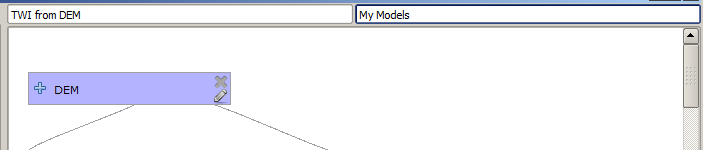
望む任意の場所にそれを保存し、後でそれを開くが、(ファイル保存ダイアログが表示されたときに表示されるフォルダである)モデルのフォルダに保存した場合、モデルも同様にツールボックスで利用できるようになります。することができます だから、そのフォルダに滞在し、好むファイル名でモデルを保存します。
今モデラーダイアログを閉じ、ツールボックスにアクセスしてください。*モデル*エントリでは、モデルを見つけるでしょう。

それをダブルクリック 、ただの通常のアルゴリズムのようにそれを実行できます。

パラメータダイアログを見ることができるように、対応するアルゴリズムを追加するときに、最終的な出力として設定と共に、あなたがモデルに追加の入力を含みます。
入力としてDEMを使用して、それを実行すると、1つのステップだけでTWI層を取得します。